Parmi les innombrables fonctionnalités et améliorations intéressantes qui font de Windows 10 l'itération la plus puissante et la plus polyvalente de Windows jamais sortie, les applications universelles sont sans doute les plus importantes. Ces applications fonctionnent sur un large éventail d'appareils et offrent une expérience utilisateur cohérente. Maintenant, il existe des tonnes d'excellentes applications dans l'App Store Windows, et vous pouvez en installer et en utiliser autant que vous le souhaitez. Mais que se passe-t-il si le PC Windows 10 que vous utilisez est partagé avec un autre utilisateur et que vous voulez qu'il ne puisse utiliser qu'une seule application spécifique?
Pas de problème, car c'est exactement ce qu'est le mode kiosque. Mais avant même de savoir comment configurer le mode kiosque de Windows 10, Voyons ce qu'est exactement ce mode kiosque et quand il peut être utilisé.
Mode kiosque: quoi et quand?
Aussi connu sous le nom accès attribué, le mode kiosque est exactement ce qu'il dit sur la boîte et est destiné à être utilisé sur les PC Windows 10 configurés en tant que kiosques. En utilisant le mode kiosque, vous pouvez empêcher les utilisateurs d'utiliser uniquement une application spécifique (universelle). Ceci est réalisé en configurant un accès attribué pour un compte d'utilisateur Windows 10 et en le configurant avec l'application à laquelle ses utilisateurs doivent être autorisés à accéder. Lorsque le mode kiosque est activé, seule l'application configurée s'exécute automatiquement en mode plein écran et ne peut pas être quittée normalement, empêchant ainsi l'accès à d'autres applications et fichiers sur l'ordinateur. Pour quitter le mode kiosque, le compte utilisateur doit être déconnecté dans son intégralité.
Le paramètre d'utilisation prévu pour le mode kiosque / l'accès attribué est pour les PC configurés pour un accès public, en tant que kiosques d'informations. Par exemple, si vous souhaitez qu'un PC Windows 10 soit utilisé comme appareil sur lequel les personnes peuvent obtenir des itinéraires de transport en commun, vous pouvez configurer un compte d'utilisateur à utiliser avec le système d'exploitation natif. Plansapp (ou toute autre application de cartographie disponible dans le Windows Store). Comme autre cas d'utilisation, si vous voulez que vos enfants puissent jouer uniquement à un jeu spécifique (téléchargé à partir du Windows Store) sans gâcher vos fichiers importants, vous pouvez créer un compte séparé pour eux et le configurer à l'aide de mode kiosque pour n'autoriser l'accès qu'à ce jeu. Cela a beaucoup de sens, non?
Noter: Le mode kiosque ne fonctionne qu'avec les applications (universelles) qui sont soit préinstallées avec Windows 10, soit proviennent du Windows Store. Il ne peut pas être utilisé avec les applications de bureau traditionnelles.
Comment configurer le mode kiosque dans Windows 10?
La configuration du mode kiosque dans Windows 10 est extrêmement simple. En supposant que vous ayez déjà un compte (qui doit être configuré) ajouté sur la machine Windows 10 cible, le tout ne prend que quelques clics de souris. Voici comment procéder:
Étape 1: Allumer Paramètres> Comptes, et sélectionnez Famille et autres utilisateurs dans le volet gauche. Maintenant, sous le Autres utilisateurs sous-section à droite, cliquez sur le Configurer l'accès attribué option.
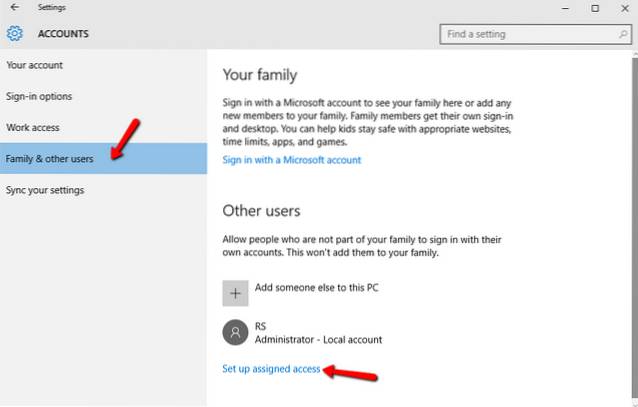
Étape 2: Sur le prochain Accès attribué écran, vous pouvez sélectionner à la fois Compte, ainsi que le spécifique appli à configurer avec le mode d'accès / kiosque attribué. Utilisez les options respectives pour spécifier les deux. Une fois que cela est fait, vous devez redémarrer le PC pour que le réglage prenne effet.
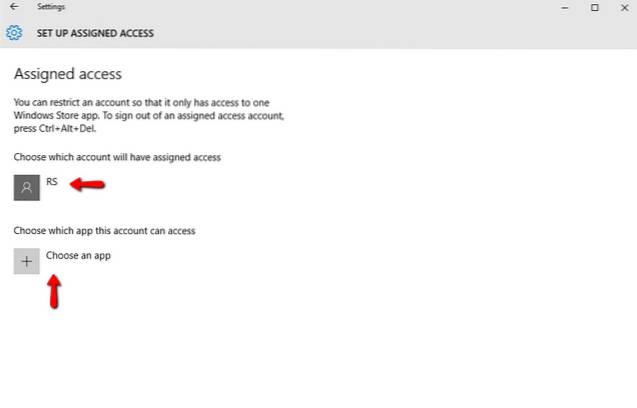
C'est tout ce qu'il y a à faire! À l'avenir, chaque fois que le compte utilisateur configuré sera connecté, l'application spécifiée sera lancée automatiquement en mode plein écran, transformant ainsi votre PC Windows 10 en un kiosque. En dehors de l'interface utilisateur principale de l'application configurée, rien n'est visible à l'écran. Même la barre de titre de l'application et le menu Démarrer sont désactivés en mode kiosque. Et si des tentatives sont faites pour quitter l'application, elle est automatiquement relancée. Pour quitter le mode kiosque (et par la suite, vous déconnecter du compte configuré), appuyez simplement sur le bouton Ctrl + Alt + Suppr combinaison de touches de raccourci. Morceau de gâteau, à droite?
Voici une capture d'écran, illustrant l'application météo native de Windows 10, exécutée en mode kiosque:
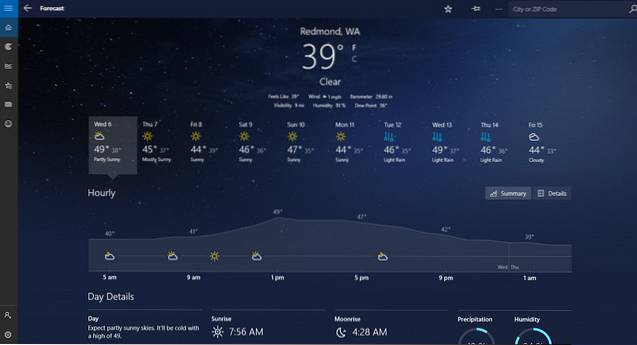
VOIR AUSSI: Comment actualiser et réinitialiser Windows 10
Configurer facilement un kiosque d'informations basé sur Windows 10!
Le mode kiosque est principalement destiné à configurer rapidement les PC Windows 10 en tant que kiosques d'informations et peut également être utilisé pour restreindre l'accès des utilisateurs au PC. C'est simple, efficace et fonctionne exactement comme il est censé le faire. Essayez-le pour voir comment cela fonctionne pour vous. Connaissez-vous d'autres façons d'utiliser le mode kiosque / la fonctionnalité d'accès attribué dans Windows 10? Sonnez dans les commentaires ci-dessous.
 Gadgetshowto
Gadgetshowto



